Ce n’est pas forcement la taille qui compte. Ce tout petit robot est capable de faire énormément de choses. J’avais très envie de l’essayer. J’ai donc contacté Génération Robots, qui a gentiment accepté de me fournir un exemplaire de démo de l’Ozobot Bit 2.0.

Je précise que j’ai reçu gratuitement ce produit, mais que je ne suis pas payé pour en parler (ou en faire la publicité). Je n’ai pas non plus de lien d’affiliation (si vous cliquez sur un lien ou si vous achetez ce produit, je ne touche aucune commission). Je me suis simplement engagé à le tester et à donner honnêtement mon avis. Je parlerai, évidement des points positifs. Mais je n’hésiterai pas non plus à vous parler aussi des points négatifs.
Il est possible de se procurer un Starter Pack comprenant des feutres, des d’autocollants et de nombreuses fiches d’activités. Pour les écoles, il existe des valises regroupant 4, 12 ou 18 robots accompagnés de tout le matériel nécessaire. Mais vous trouverez aussi de nombreuses ressources sur le site officiel d’Ozobot.
Le robot est équipé d’une prise micro USB standard, qui permet de le recharger sur n’importe quelle prise USB. La câble fourni est robuste, il est conçu pour être manipulé par des enfants (qui ne sont pas toujours extrêmement soigneux). Cependant, il est quand même extrêmement court.
Il est conseillé d’utiliser la coque de protection en plastique souple (à gauche sur la photo). Il en existe de nombreux modèles (licorne, voiture, super héros…), ainsi que des autocollants ce qui permet aux enfants de personnaliser le petit robot.

Mise en route
Si vous ne possédez pas la version papier, téléchargez le Guide Rapide. Il montre clairement comment rechargez le robot en suivant simplement les instructions :

Si comme moi, vous êtes impatient de commencer à jouer avec le robot, prenez simplement un feutre noir et une feuille et tracez un cercle plein de la taille du robot et un circuit avec un trait épais.
Pour commencer, est nécessaire de calibrer le robot. Pressez pendant 2 secondes le bouton (sur la gauche). Lorsque vous le relachez, l’Ozobot clignote rapidement en blanc. Posez-le sur la tache noire. La LED clignote en bleu, le robot avance, clignote en vert et s’éteint (s’il clignote en rouge, recommencez l’opération). Voilà, Ozobot est prêt. Rallumez-le et posez-le sur le circuit. Génial, il suit la ligne.

Pour que cela fonctionne, les lignes ne doivent pas être trop fine et les virages suffisamment larges (sinon le robot s’arrête).

Si le chemin est tracé en couleur, le robot reproduit aussi la couleur. Mais ne choisissez pas des couleurs trop claires (le jaune ne fonctionne pas et l’orange c’est un peu « limite »).

Code couleur (Ozocodes)
Il est possible de programmer le robot Ozobot avec des Ozocodes (codes composé des couleurs rouge, vert, bleu et noir). Vous pouvez ainsi lui demander de tourner à droite ou à gauche (à la prochaine intersection), modifier sa vitesse, faire demi tour etc…
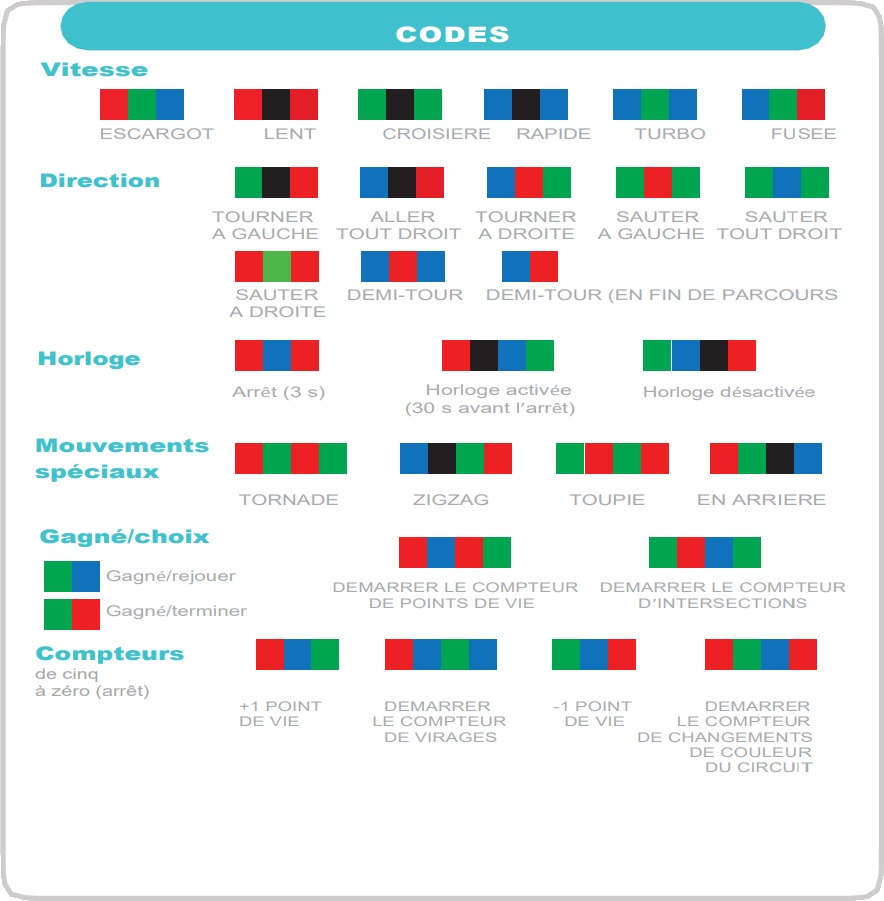
Pour éviter les erreurs d’interprétation des Ozocodes, respectez ces quelques conseils.

Téléchargez ici, la liste détaillée des OzoCodes (en français). Si vous cherchez des exemples ou des exercices, consultez la page intitulée « Les leçons Ozobot » et notamment les fiches d’activités du Starter Pack (si vous ne possédez pas déjà la version papier).

Vous trouverez également de nombreuses idées sur la chaîne Youtube d’Ozobot.
Ozobot Bit App
L’application Ozobot Bit permet d’utiliser une tablette pour remplacer la feuille. Elle semble proposer de nouveaux circuits et labyrinthes. Logiquement, la taille de l’écran doit être d’au moins 9 pouces, pour que le circuit soit utilisable. Je n’ai pas pu tester l’application, car je ne possède pas de tablette compatible.

Ozobot Bit Groove
Par contre, l’application Ozobot Bit Groove est parfaitement compatible avec les tablettes plus petites ou les smartphones. Il est nécessaire de régler la luminosité de l’écran au maximum et de calibrer de nouveau l’Ozobot.

Ensuite, vous pouvez programmer le robot en le plaçant sur la piste de dance (dans un cercle blanc). Choisissez une musique de démo sélectionnez Load OZOBOT. La tablette envoie une succession de signaux lumineux qu’Ozobot comprend. Ensuite, vous pouvez faire danser le petit robot au rythme de la musique.

Il est même possible d’aller plus loin en créant de nouvelles chorégraphies.

Ozoblockly
Il est possible d’aller beaucoup plus loin dans la programmation avec Ozoblockly, un langage de blocs similaire à Scratch (ou MakeCode).

L’interface, par défaut (en anglais) peut être passée en français en modifiant la langue dans les paramètres (petit engrenage à droite). L’utilisateur est guidé par un tutoriel. Le langage propose plusieurs niveaux ce qui permet à l’utilisateur d’apprendre progressivement, sans être perturbé par toutes les options. Cela évite aussi aux enfants de se tromper de bloc.
Les explications du volet tutoriel sont claires et détaillées. Vous pouvez reproduire le programme présenté en exemple, ou laisser libre cours à votre imagination. Au niveau 2, vous ne pouvez gérer que le déplacement du robot, la LED RGB, avec la possibilité d’ajouter une pause ou une boucle pour répéter le code. C’est déjà suffisant pour se familiariser avec le langage Ozoblockly et pour apprendre à transférer et exécuter un programme sur l’Ozobot.
Le principe est le même qu’avec une tablette (ou un smartphone). Il faut augmenter la luminosité de l’écran, calibrer le robot, le poser sur la silhouette blanche et cliquer sur Charger Bit pour le programmer (bien sûr, il doit être allumé).

Ensuite double cliquez sur le bouton de l’Ozobot pour exécuter le programme. Bon, évidement, sur la photo, ce n’est pas flagrant, mais je vous assure que là, il bouge…

Ensuite, il est possible d’enregistrer le programme dans la mémoire du navigateur, en s’inscrivant sur le site ou sous forme de fichier (à télécharger).
Aux niveaux 3, 4 et 5 de nouvelles catégories de blocs font leur apparition. Il est possible de gérer le comportement du robot en présence de lignes de navigation, l’appui sur le bouton, l’extinction et d’enrichir le programme avec des conditions, des variables, des calculs, des fonctions, des tableaux ou des listes. À ce stade, Ozoblockly devient donc un langage de programmation très complet.
Dessins
Il est même possible de dessiner avec l’Ozobot, en ajoutant un support pour stylo (imprimé en 3D) ou de s’initier au light painting.

Conclusion
Avec toute la mauvaise volonté possible, c’est quand même très difficile de lui trouver un défaut. Il y a bien la longueur du câble de rechargement, mais c’est vraiment un détail et ce type de câble est tellement courant qu’il suffit de le remplacer, si cela vous gène pour recharger le robot.
Autrement, l’Ozobot Bit est parfait pour initier les petits et les grands à la programmation. Il s’adresse aussi bien aux parents qui souhaitent offrir un jouet éducatif, qu’aux enseignants (de la primaire au collège).
Sachez qu’il existe également une version améliorée : l’Ozobot Evo. Il peut en plus être télécommandé en temps réel par Bluetooth (depuis une tablette ou un smartphone), détecter les obstacles, émettre des sons et possède 6 LED de plus. Mais je n’ai pas encore eu l’occasion de le tester…